Sådan administreres adgangskoder med Edge Browser i Windows 10
Microsoft tilføjer kontinuerligt nye funktioner tildens Edge-browser. Faktisk viste vi dig nogle af de nye forbedringer, der kommer til Edge, der kommer til Windows 10 Creators Update, som forventes offentliggjort i april.
Hvis du er ny med Windows 10 og Edge-browseren,Du skal også være bekendt med dens grundlæggende funktioner. Ligesom andre moderne webbrowsere giver Microsoft Edge dig mulighed for at gemme og administrere dine webstedsadgangskoder.
Administrer webstedets adgangskoder i Edge
- Sørg for, at Edge er indstillet til at huske dine adgangskoder ved at vælge knappen More øverst til højre; det er ellipsisikonet (...).

- Gå til Indstillinger> Se avancerede indstillinger og rulle ned til Privatliv og tjenester sektion og tænd Tilbud om at gemme adgangskoder.
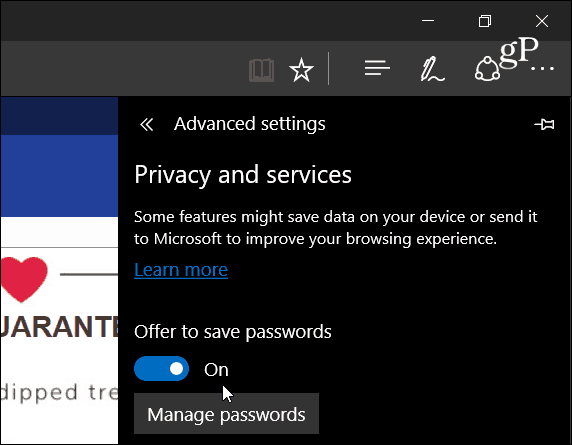
- Gå nu til et websted, der kræver en adgangskode, og indtast dine legitimationsoplysninger for at logge på. En ramme dukker op i bunden af skærmen, der spørger, om du gerne vil have Edge til at gemme adgangskoden; Klik på Ja.
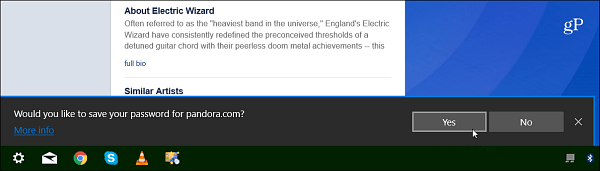
- Vælg Administrer adgangskoder -knappen (under kontakten for at tænde adgangskodengemme) for at se en liste over de websteder, du indstiller Edge til at gemme. Herfra kan du redigere et websteds adgangskode ved at klikke på det. For at slette en adgangskode skal du holde musepekeren over siden på listen og klikke på x på den højre side.
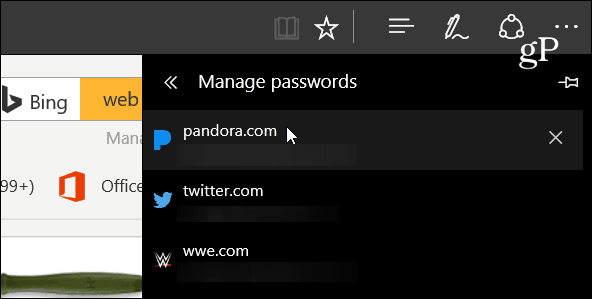
- Du kan også slette alle gemte adgangskoder i et fald i afsnittet Ryd browsingdata. Gå til Indstillinger> Ryd browsingdata> Vælg hvad der skal ryddes og kontroller indstillingen Adgangskoder. Dette forhindrer Edge i automatisk at indtaste adgangskoder, når du besøger login-siden på et websted.
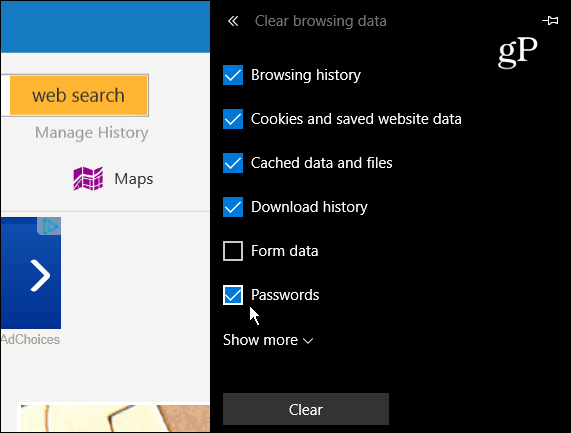
- Du kan også se adgangskoder i kontrolpanelets applet kaldet Credential Manager. For at komme til det skal du bare trykke på Windows-tasten og type: legitimationschef og vælg resultatet øverst.
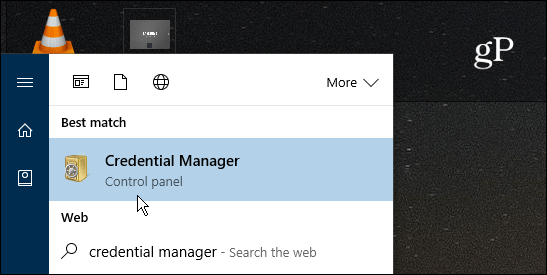
- Vælg Weboplysninger og du vil finde hver af konti på listen. Mens adgangskoder er krypteret, kan du klikke på At vise link for at se det. Du bliver dog bedt om at indtaste din Windows-kontoadgangskode først. Det er ligesom en hovedadgangskode, der kræves i tredjeparts ledere såsom LastPass eller andre browsere som Firefox.
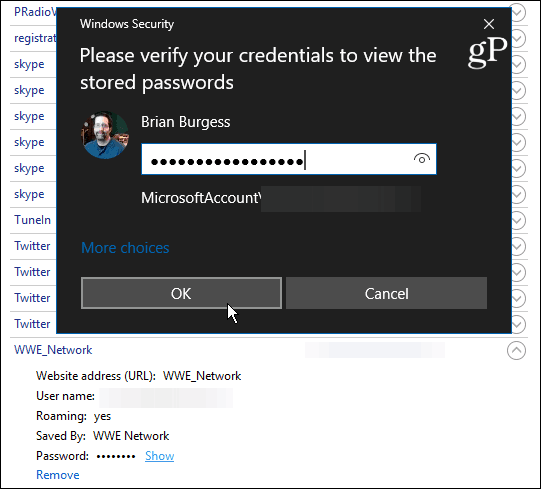
Opsummering
Selvom det er dejligt, at du kan styre ditadgangskoder med Edge, hvis du er bekymret for sikkerhed (især på en delt pc), kan du overveje et tredjepartsværktøj som 1Password eller LastPass i stedet.
Og vigtigst af alt, skal du sørge for at aktivere totrinsbekræftelse på enhver online tjeneste, der understøtter den. For mere om dette, se: To-faktor godkendelsesvejledning - Sikre dit online liv.
For flere store råd om at holde dine online konti sikre, så sørg for at tjekke de følgende artikler:
- Sådan oprettes en let at huske stærk adgangskode
- Gør dine adgangskoder mere magtfulde: Lektioner fra en låsesmed
- Adgangskoder er ødelagte: Der er en bedre måde at autentificere
Hvad med dig? Uanset om du bruger Edge eller ej, hvordan administrerer du dine webstedsadgangskoder og holder dem sikre? Efterlad en kommentar nedenfor og lad os vide.

![Administrer Windows-adgangskoder ved hjælp af Windows Vault [Sådan gør du]](/images/microsoft/manage-windows-passwords-using-windows-vault-how-to.png)




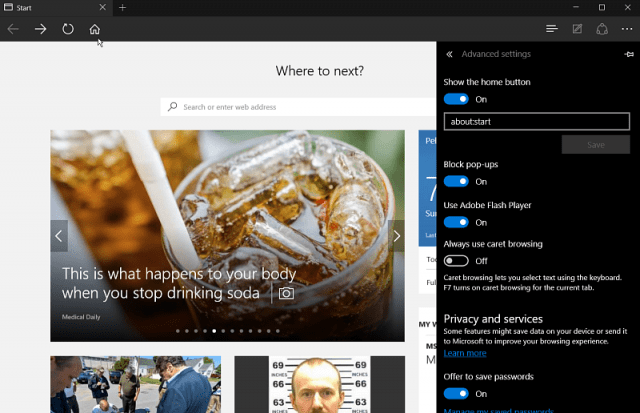



Efterlad en kommentar